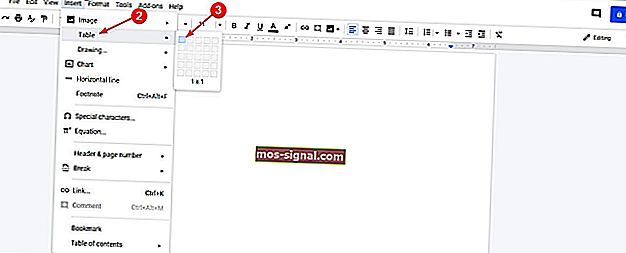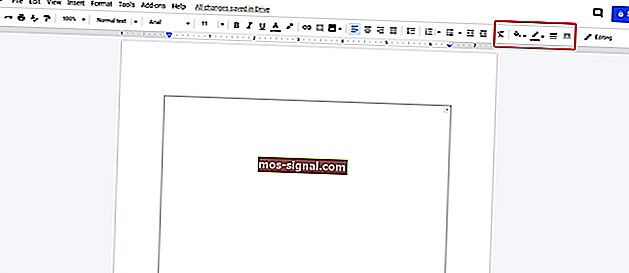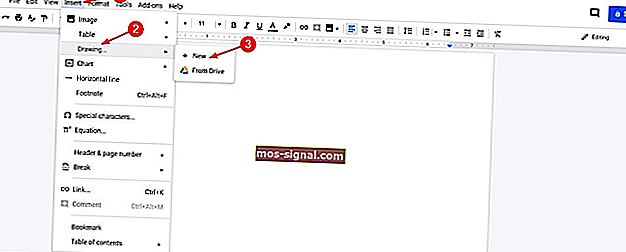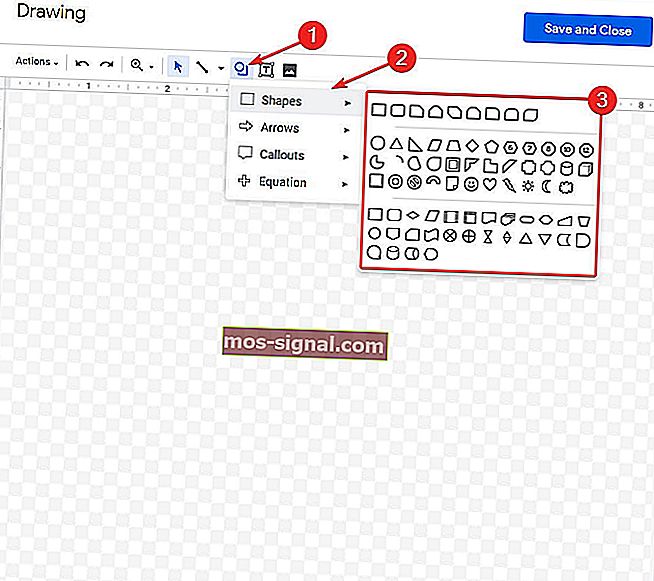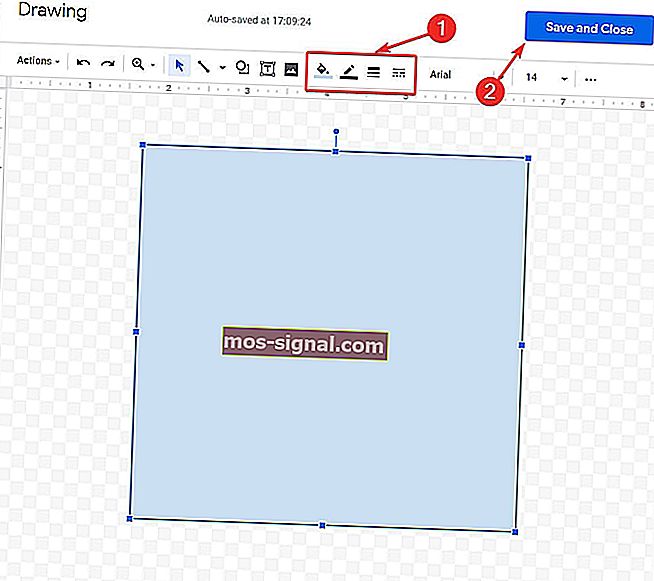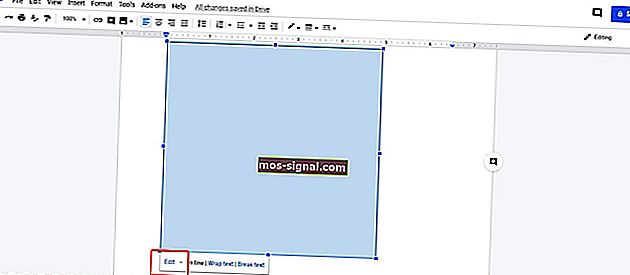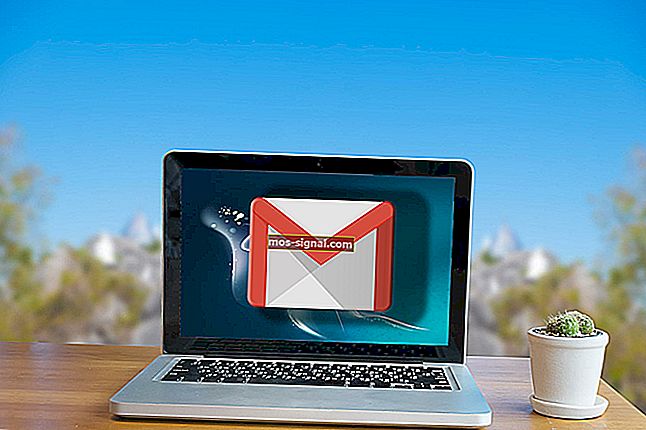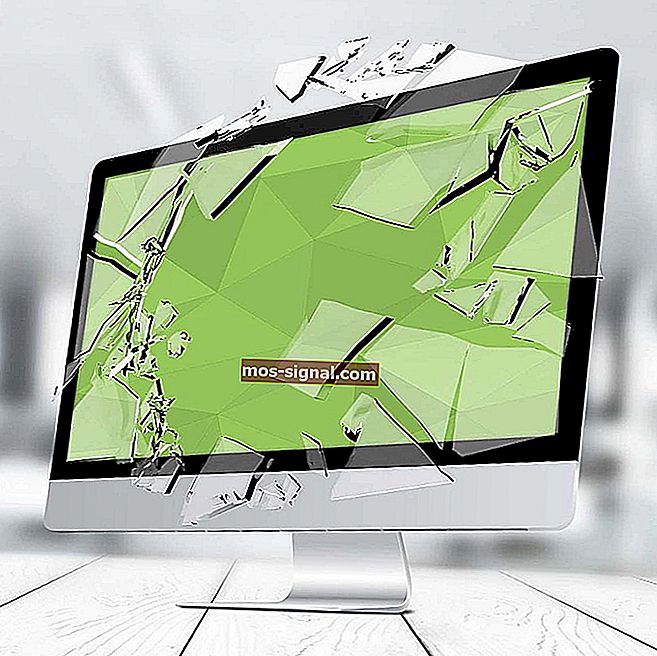Google 문서에서 멋진 테두리를 만드는 3 가지 방법
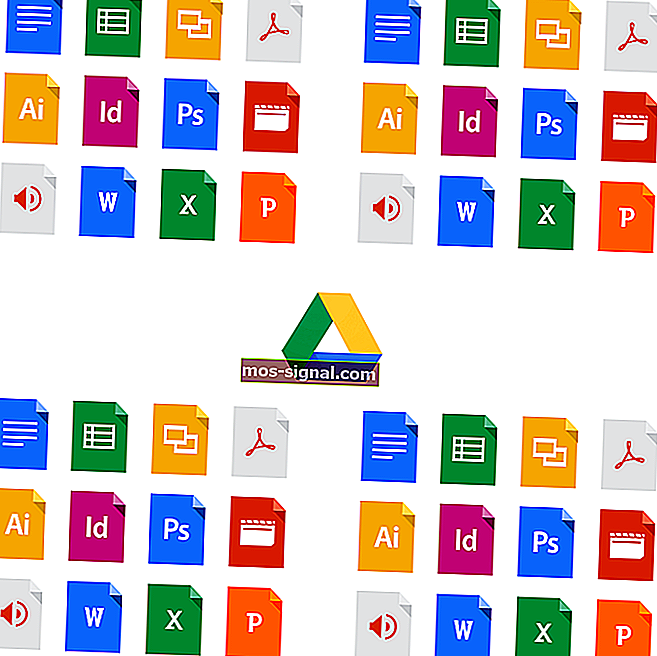
문서, 시트 및 슬라이드를 컴퓨터에서 구성하고 찾기가 항상 쉬운 것은 아닙니다. 솔루션은 Google에서 제공하며 Google Docs라고합니다.
Google 문서 도구는 Google 드라이브 서비스 내에서 Google이 제공하는 무료 사무실 제품군의 일부입니다. 여기에는 Google 스프레드 시트와 Google 프레젠테이션이 포함되며이 모든 작업은 온라인에서 이루어집니다.
Office 제품군은 Microsoft Office 파일 형식과 호환되며 Android, IOS, Blackberry, Windows, Chrome OS를 포함한 여러 플랫폼에서 사용할 수 있으며 가장 중요한 것은 웹 앱으로 사용할 수 있습니다.
이 응용 프로그램을 사용하면 여러 사용자가 실시간으로 문서를 만들고 편집 할 수 있습니다.
모든 기능에도 불구하고 많은 사용자가 경계 도구가 없다고 불평합니다. 문서에 테두리가 필요한 경우 옵션이 많지 않으며 약간의 변덕스러운 프로세스입니다.
Google 문서에서 페이지 테두리를 추가하려면 어떻게해야합니까?
테두리를 추가하는 가장 쉬운 방법은 1x1 테이블을 만드는 것입니다. 대부분의 프로젝트에서이 솔루션은 완벽하게 작동합니다. 또한 테두리를 그리거나 문서에 그림 프레임 파일을 삽입하여 테두리를 만들 수 있습니다.
어쨌든 Google 문서에 테두리를 만드는 방법을 알아 보겠습니다.
Google 문서에서 페이지 테두리를 추가하는 단계
가장 먼저해야 할 일은 앱이 제공하는 템플릿을 확인하는 것입니다. 그중 하나가 프로젝트에 적합하고 수동으로 테두리를 만들 필요가 없습니다.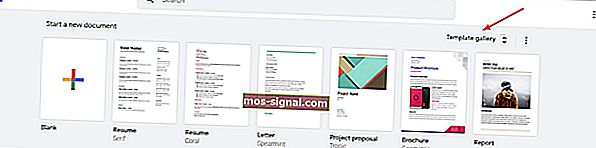
1. 1x1 테이블 만들기
필요한 템플릿이 없으면 테두리 만들기로 이동할 수 있습니다.
- Google 문서 페이지로 이동하여 새 문서 시작에서 공백을 선택합니다.

- 이제 메뉴 에서 삽입> 표> 1 x 1을 클릭합니다.
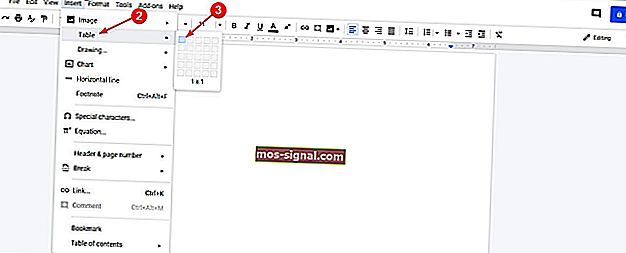
- 필요에 맞게 셀 크기를 조정하십시오.
- 오른쪽 상단에는 배경색, 테두리 색상, 테두리 너비 및 테두리 대시와 같은 테두리 옵션이 있습니다 . 적합하다고 생각되는 방식으로 형식을 변경할 수 있습니다.
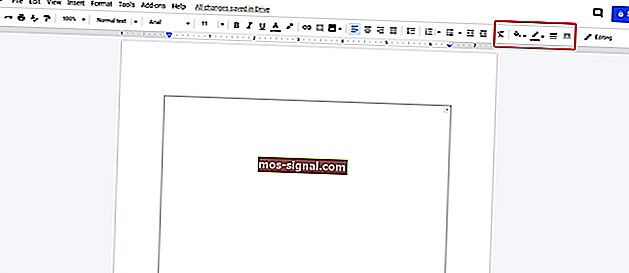
그게 다야. 문서에 테두리가 있고 2 단계에서 만든 셀 안에 텍스트, 그림 및 기타 항목을 추가 할 수 있습니다.
- 또한 읽기 : 이제 Google 문서에서 편집하고 WordPress에 게시 할 수 있습니다 .
2. 테두리 그리기
또한 그리기 메뉴에서도 동일한 테두리를 만들 수 있습니다.
- Google 문서 페이지로 이동하여 새 문서 시작에서 공백을 선택합니다.

- 에서 메뉴 를 클릭 삽입> 드로잉> 새.
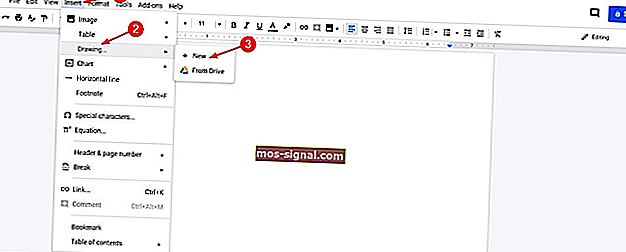
- 상단 메뉴에서 모양> 모양을 클릭 하고 테두리 모양 을 선택합니다.
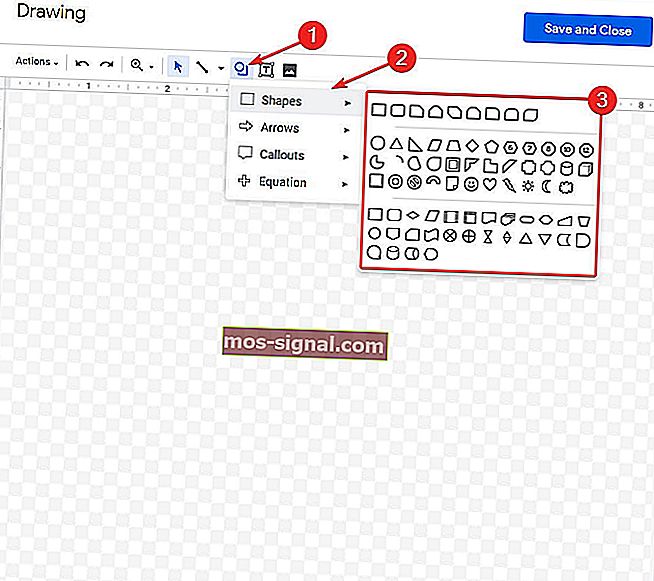
- 모양이 생성되면 테두리 메뉴 가 나타나고 여기에서 테두리 서식을 지정할 수 있습니다.
- 마지막으로 저장 후 닫기를 클릭 합니다 .
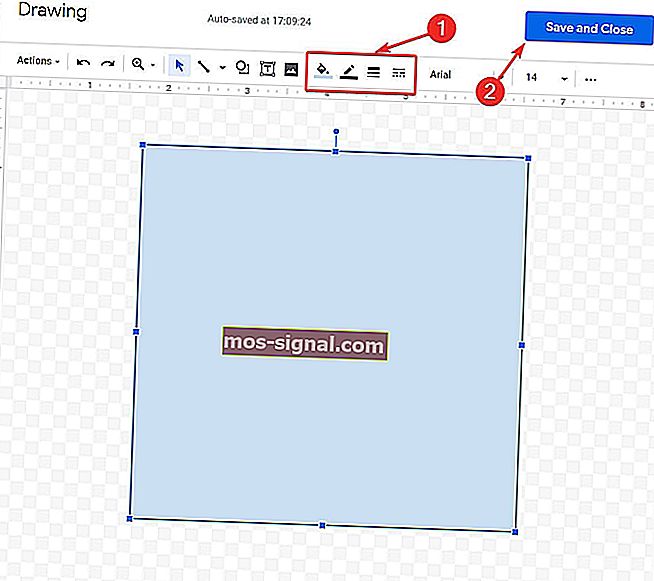
- 문서에 테두리가 나타납니다.
- 저장 후 형식을 변경하려면 문서의 테두리를 클릭하면 메뉴가 나타납니다. 편집을 클릭 합니다.
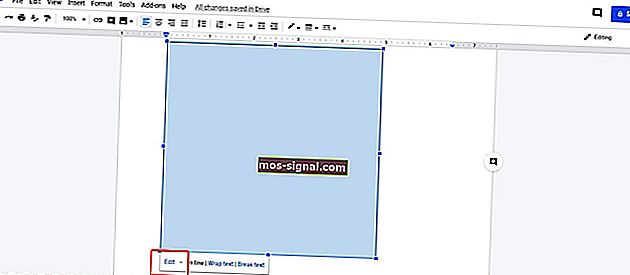
3. 테두리 그림 파일 삽입
결과가 마음에 들지 않으면 언제든지 문서의 배경으로 프레임 / 테두리 그림 파일을 다운로드하여 삽입 할 수 있습니다.
필요한 경우 늘리면 해상도가 충분히 높아집니다. 그 후 텍스트 프레임을 삽입하면됩니다.
- 또한 읽기 : FIX : Google 문서에서 파일을로드 할 수 없음
이 솔루션이 도움이 되었기를 바랍니다. 다른 제안이나 질문이 있으시면 아래의 댓글 섹션에 연락해 주시면 확인해 드리겠습니다.